- Details
- Hits: 5358
Internouveau IMB kan voor uw bedrijf speciale Apps ontwikkelen voor de volgende platforms: Android en Apple.
Wij zijn gespecialiseerd in Augmented Reality toepassingen.
Voor de industrie en Special Projects hebben wij hiervoor speciale en efficiente toepassingen.
Een paar voorbeelden:
- Scannen van een PLC kast met SmartPhone of SmartGlass en direct toegang hebben tot de juiste instellingen (parameters). Dus geen uur meer de handleiding doorlezen / zoeken, maar direct naar de juiste instellingen gaan en de juiste informatie over dat éne onderdeel zien door Augmented Reality.
- Voor de Automotive Industry: Scan onder jouw moterkap en zie precies wat je moet doen met de juiste instructies.
- Voor de onderhoudsmonteur: Hij loopt door het gebouw en ziet direct waar onderhoud moet worden gepleegd. Voor dit onderhoud kan hij direct een werkorder en eventuele inkooporder aanmaken en een terugmelding krijgen op het moment dat het onderdeel beschikbaar is en direct inplannen voor onderhoud/reparatie.
- Conferenties voorzien van al hun standhouders met hun informatie
- Musea: Objecten die "buiten de deur" liggen in "beeld" brengen en de bezoeker ernaar toe navigeren.
- Stuurhut van een schip van Augmented Reality voorzien zodat alle bediening in beeld wordt gebracht.
De mogelijkheden zijn te veel om op te noemen...
Een App met Augmented Reality die wij hebben ontwikkeld is: Digital City Guide. Kijk maar eens in de Google Play Store of de App Store
Enkele Use Cases:
 |
Werkorder instructies: De juiste werkvolgorde, waar moet ik graven en hoe diep voor welke leidingen. Invoer van werkordergegevens in een ERP-systeem. |
 |
Field Service: Direct informatie over uw installaties. Hoe lopen de flows, welke pompen geven wat aan en wat zijn de normale waarden, etc. Is er een onderdeel die nodig onderhoud behoeft. Zijn er al meerdere storingen geweest op een specifiek onderdeel, etc. Direct onderhoud inplannen en onderdelen bestellen, etc. |
 |
Emergency Response: Direct de juiste informatie bij een noodsituatie! |
- Details
- Hits: 5441
Internouveau ISO Tools is de ideale oplossing voor het registreren van uw ISO documenten.
Volledig webbased dus met ieder device te gebruiken (PC, laptop, tablet) zowel via internet als intranet.
In combinatie met het Internouveau Digital ISO Systems te integreren. U wilt een formulier in het Internouveau Digital ISO system invoeren en u komt direct in het juiste formulier terecht om de betreffende gegevens in te vullen. Bekijk hier een korte video.
Welke formulieren? Hier een overzicht:
Leveranciers / Onderaannemersbeoordeling (LOB), klachtenregistratie, Klanttevredenheidsonderzoek (KTO), Personeelsbeoordeling.
Vanuit de formulieren waar dit van toepassing is zijn de: Acties, Verbetermaatregelen, Borging, Audits direct aan te maken. Alles aan elkaar gekoppeld.
Hier een impressie:
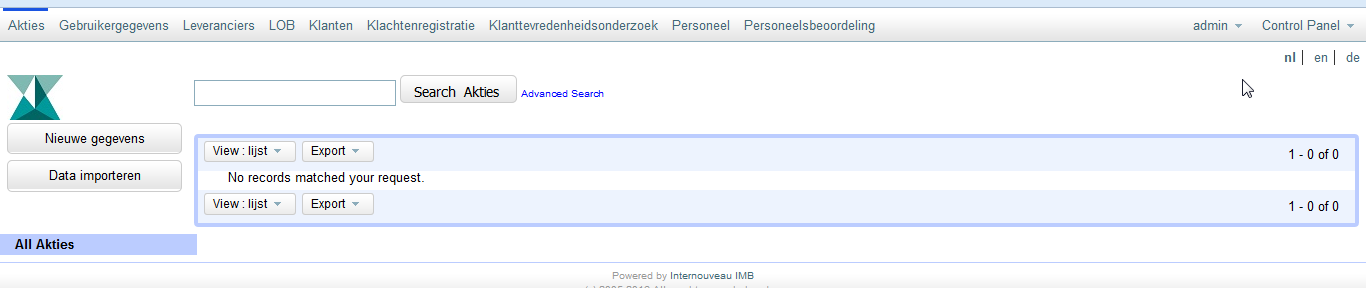
Zeer gebruikersvriendelijk en overzichtelijk. Geheel aanpasbaar aan uw wensen, dus flexibele inrichting.
Maak gebruik van de ISO standaard.
- Details
- Hits: 6076
Snel inzicht in al uw bedrijfsgegevens via Dashboards en Rapporten.
Organisaties leggen grote hoeveelheden data vast in diverse software pakketten. Wanneer er een rapport moet worden gegenereerd uit deze wirwar van gegevens dan wordt dit lastig.
Internouveau IMB maakt het u makkelijk om periodieke rapporten op te stellen of real-time data in een interactief dashboard te zien. Zo houdt u de vinger aan de pols van uw kloppend bedrijfshart.
Voor Business Intelligence gebruiken wij Pentaho BI software. Door onze specialisatie van diverse databases en software kunnen wij op adequate wijze de juiste informatie uit verschillende databases genereren en met elkaar koppelen.
Op basis van de juiste informatiebehoefte genereren wij vervolgens de interactieve dashboards en rapporten die het management nodig heeft om juiste beslissingen te kunnen nemen.
Ook is het mogelijk om van data uit verschillende databases een EDI file te genereren die vervolgens in het juiste formaat in de daarvoor bestemde software kan worden ingelezen.
- Details
- Hits: 6590
U bespaart veel tijd met de Internouveau IMB - VCA - Document Bundler.
U kunt met één druk op de knop uw verplichte VCA documenten per project genereren.
Uw standaard bedrijfsgegevens vult u eenmalig in uw templates in.
Gemak
Per project vult u eenmalig de gegevens van het betreffende project in. Na het invoeren van uw unieke Projectnummer / Werknummer wordt automatisch een folder op uw computer aangemaakt met als naam het ingevoerde Projectnummer / Werknummer. In deze folder worden vervolgens alle VCA documenten voor uw project aangemaakt en gevuld met de gegevens die u net hebt ingevuld in het gegevensblad.
Wanneer er projectgegevens moeten worden aangepast opent u het gegevensblad voor het betreffende project in de folder die automatisch is aangemaakt. U voert de wijziging(en) in en met één druk op de knop worden alle VCA documenten die bij dit project horen automatisch aangepast en bewaard.
Installatie
Internouveau IMB - VCA - Document Bundler wordt geleverd als installatie bestand. Tijdens de installatie kunt u aangeven waar u de Internouveau IMB - VCA - Document Bundler geïnstalleerd wilt hebben. Standaard staat “Mijn documenten” ingesteld maar u mag dit wijzigen , zolang u en uw medewerkers maar schrijfrechten hebben op de folder die u kiest.
U kunt er voor kiezen om een snelkoppeling op uw bureaublad te plaatsen zodat u altijd snel toegang heeft tot de Internouveau IMB - VCA - Document Bundler.
Na de installatie kunt u de templates naar de behoefte van uw bedrijf aanpassen.
Wanneer u de Internouveau IMB - VCA - Document Bundler voor de eerste keer gebruikt zult u eenmalig in een setup scherm de standaard template folder en de projecten folder moeten kiezen. Deze gegevens worden voor u als gebruiker weggeschreven. Bij een volgend gebruik zullen uw VCA documenten automatisch in de juiste folder worden aangemaakt.
Setup wijzigen
Het is mogelijk om de setup instellingen op een later moment weer te wijzigen. U gaat dan in het tabblad “Internouveau IMB - VCA” en klikt op setup. In het setup scherm kunt u vervolgens de nieuwe template en/of project map aangeven.
Wanneer u de setup gegevens heeft bewaard gelden vanaf dat moment de nieuwe instellingen.
Opmerking
In dit document worden een aantal voorbeelden gebruikt. Omdat het gaat om de uitleg van de functionaliteit hebben wij niet alle documenten als voorbeeld meegenomen. Er kunnen vele Word documenten worden gegenereerd en ge-update door de Internouveau IMB - VCA - Document Bundler.
Beschrijving van de functionaliteit
Eerste gebruik
Wanneer u de Internouveau IMB - VCA - Document Bundler voor de eerste keer gebruikt krijgt u een setup scherm.
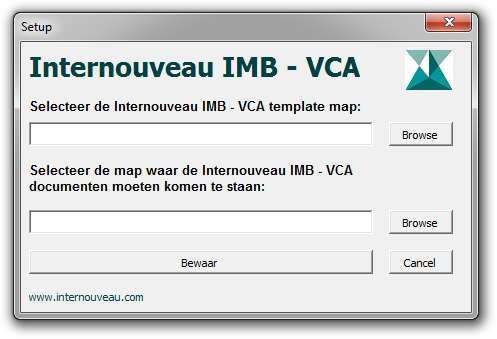 |
| Setup |
U zoekt de Internouveau IMB - VCA - Document Bundler template map (folder) op en de projectmap. Wanneer u dat heeft gedaan krijgt u een scherm met de mappen en u klikt op “Bewaar”. Het setup scherm sluit en u komt in de datasheet (gegevensblad) terecht.
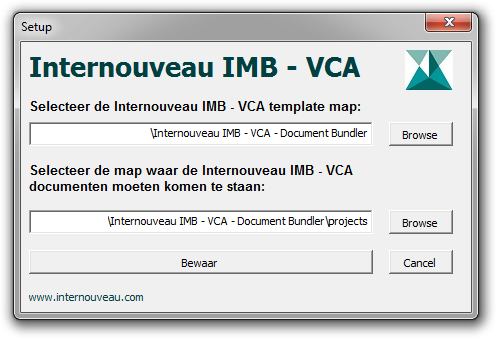 |
| Setup - ingevoerd |
U mag hier een eigen map instellen zolang u daarop schrijfrechten heeft.
De datasheet (gegevensblad)
De datasheet is nog leeg. Door op “Dubbel-click hier om te starten” te klikken komt u in het verplichte veld Projectnr. / Werknr. terecht. U voert uw unieke Project- / Werknummer in en drukt op “Tab”. Op dit moment wordt een unieke map aangemaakt met als mapnaam het unieke Project- / Werknummer wat u heeft ingevoerd. Ook wordt op dit moment een document in die map aangemaakt met als naam uw ingevoerde “Project- / Werknummer Data Sheet.docx”
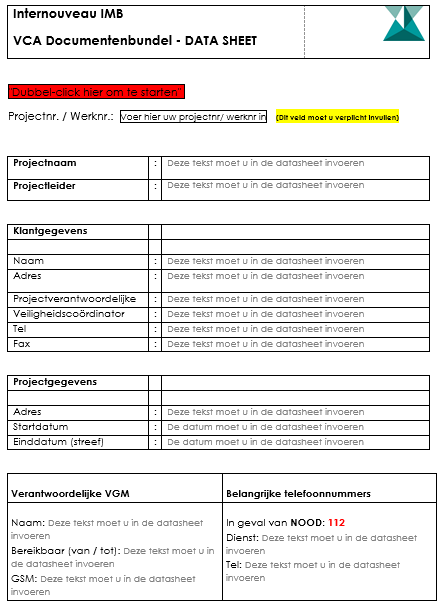 |
 |
|
Voorbeeld: Er is als Projectnr. / Werknr. “010” ingevoerd. Na dat u een “Tab” heeft gegeven wordt de documentnaam: 010 Data Sheet.docx |
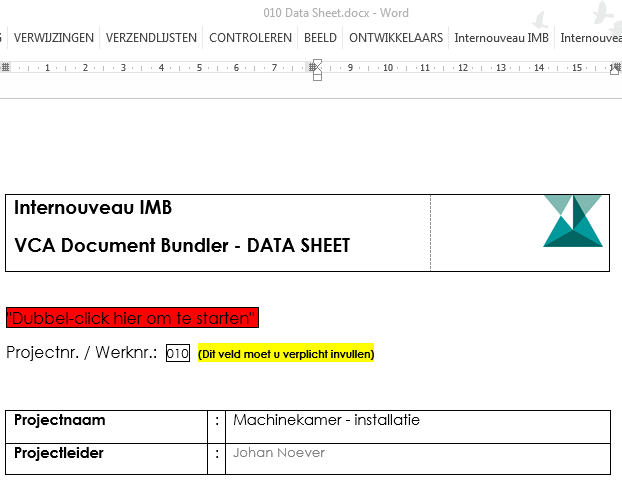 |
Wanneer u alle projectgegevens heeft ingevuld klikt u in het lint (bovenin) op het tabblad “Internouveau IMB –VCA”.
 |
| U ziet de knop “Create Bundle” en u klikt daar op. |
Nu worden alle VCA documenten gegenereerd die in de template map staan en gevuld met de project gegevens die u zojuist in de datasheet (datablad) heeft ingevoerd en bewaard in de projectmap met het unieke Project- / Werknummer. De namen van de documenten zijn gelijk aan die in de template map, behalve de datasheet. Alle documenten zijn nu ook automatisch gekoppeld aan de datasheet.
Een aantal voorbeelden van ingevulde documenten:
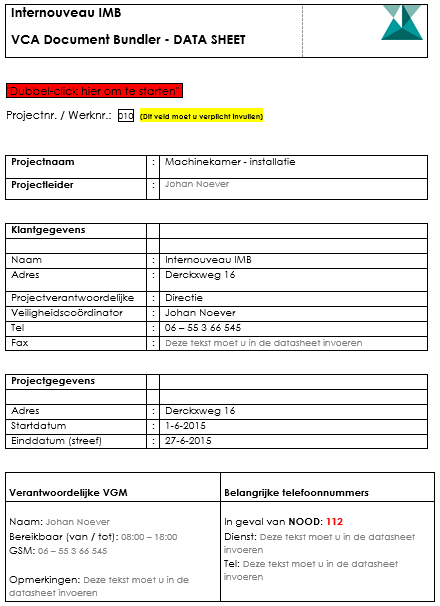 |
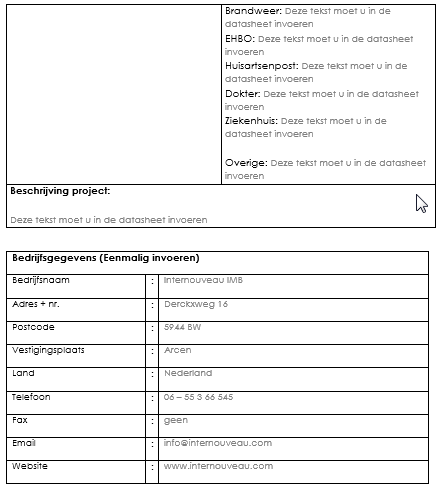 |
|
010 Data Sheet.docx |
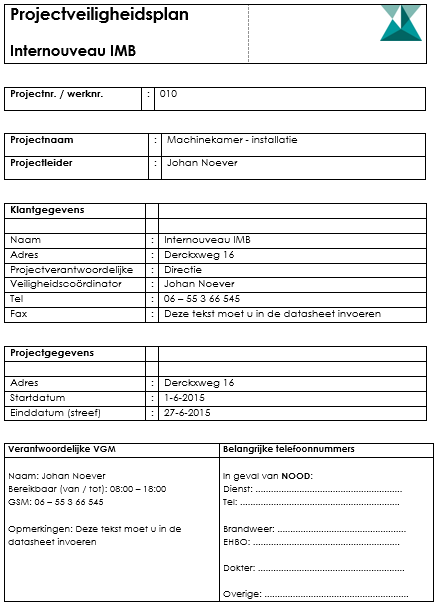 |
De gegevens van het Projectveiligheidsplan worden automatisch gevuld met de gegevens die u heeft ingevuld in de datasheet. Uw standaard bedrijfsgegevens had u na de installatie al ingevuld en worden hier ook gebruikt zoals bijvoorbeeld uw bedrijfsnaam. De projectgegevens zijn steeds weer nieuw voor ieder project, deze heeft u ingevuld in de datasheet die bij het project hoort. |
|
Projectveiligheidsplan.docx |
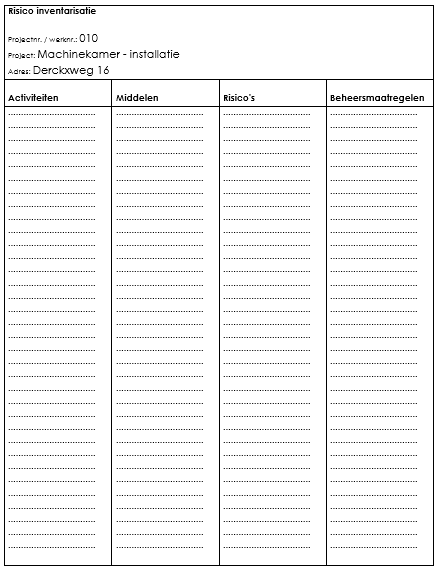 |
In het Projectveiligheidsplan zit een pagina met een risico inventarisatie. In deze pagina staan ook weer gegevens die bij het project horen en die ook al in de eerste pagina van het Projectveiligheidsplan staan. Alle gegevens die in het document herhalend terug komen zij gekoppeld aan de gegevens die in de datasheet zijn ingevuld. |
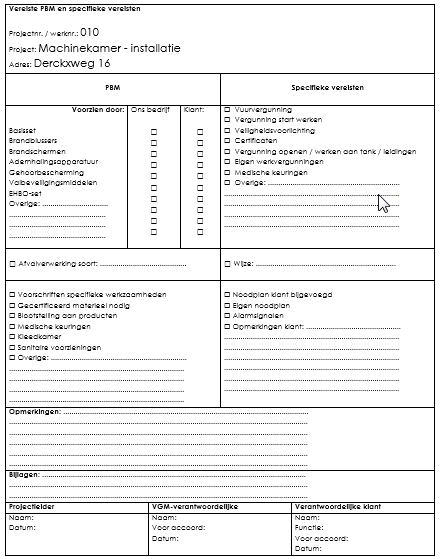 |
Verder op in het Projectveiligheidsplan zit een pagina met de vereiste PBM en specifieke vereisten. Ook hier zijn de bijbehorende project gegevens gekoppeld. |
Stel dat u nog een toolbox meeting valbeveiliging heeft. Ook dit document wordt meegenomen:
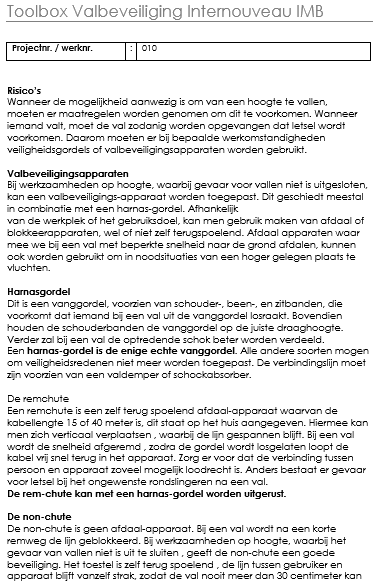 |
 |
|
Toolbox Valbeveiliging.docx |
Updaten van de datasheet gegevens
Het kan zijn dat u bij het aanmaken van de VCA documenten (Create Bundle) nog niet alle projectgegevens voor handen had of u komt er achter dat u ergens een typefout heeft gemaakt of er moeten gegevens worden gewijzigd.
U kunt heel eenvoudig in de datasheet de wijzigingen invoeren en vervolgens met één druk op de knop alle bijbehorende VCA documenten voor dit project updaten.
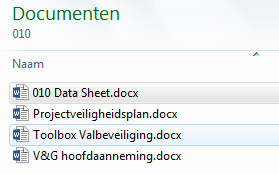 |
U opent de “010 Data Sheet.docx” in de projectmap. |
U voert de wijzigingen in en gaat in het lint (bovenin) naar het tabblad “Internouveau IMB -VCA”
 |
U zorgt er voor dat u alle overige Word documenten heeft bewaard en afgesloten. (Dit is nodig om conflicten te voorkomen).
U klikt op “Update Bundle” en vervolgens worden in alle bijbehorende VCA documenten de wijzigingen doorgevoerd en de documenten worden automatisch opgeslagen.
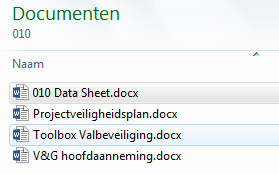 |
U kunt de wijzigingen controleren door de documenten te openen in de projectmap. De gegevens die u in de datasheet invult en/of wijzigt mag u niet in de bijbehorende VCA documenten wijzigen. (U doet dat immers in de datasheet). Alle overige gegevens en teksten kunt u aanpassen en opslaan. |
Afdrukken
U kunt er voor kiezen om alle VCA project documenten in één keer af te drukken. (Deze mogelijkheid is afhankelijk van uw Windows omgeving. Vraag uw systeembeheerder naar de mogelijkheden).
Wanneer u alle VCA projectdocumenten selecteert in de Windows Verkenner en een “Rechter muisklik” uitvoert komen er een aantal mogelijkheden in beeld waarvan er één is “Afdrukken”.
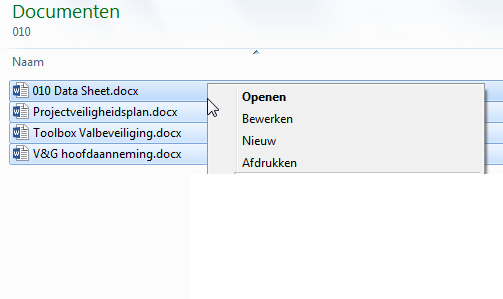 |
- Details
- Hits: 6035
Interim Management, Project Management, Crisismanagement
Voor zowel multinationals als MKB hebben wij het management geadviseerd. Voor sommige hebben wij strategisch advies op top managementniveau gegeven en geholpen met de implementatie, voor andere hebben we specialistische management werkzaamheden uitgevoerd.
Voorbeelden:
- Begeleiding en advisering omtrent verbeteringen in de veranderde organisatie, begeleiding voor ISO certificering en het bouwen van een digitaal ISO systeem bij een grote staalverwerker voor de scheepsbouw, gevelbemanteling en designprojecten.
- Management advisering t.b.v. de Senior vice president EMEA / Central & East Asia / Oceanië voor een ICT multinational.
